¿Cómo mostrar mejor las ofertas y ofertas de productos en WooCommerce?
Publicado: 2022-12-01Las ofertas de productos lucrativos son uno de los principales factores que contribuyeron al éxito de los principales gigantes minoristas en línea en todo el escenario mundial. Esto arroja luz sobre el hecho de que la mayoría de las ventas en línea se basan en ofertas y promociones de WooCommerce. A los clientes les encantan las ofertas, cuanto mejores sean las ofertas, mayor será la participación.
Sin embargo, es posible que solo ofrecer promociones y ofertas no aumente su tráfico. Debe instituir técnicas para aumentar la visibilidad de las ofertas. De hecho, la mejor manera de hacer esto es publicitar las ofertas y ofertas de WooCommerce en plataformas externas como redes sociales, sitios de relaciones públicas y más. Pero con un poco más de esfuerzo puedes mejorar aún más tus cifras de ventas.
Esto es enumerando o mostrando todas las ofertas y promociones disponibles para un producto en la propia página del producto. De esta manera, los clientes nunca dejarán de ver una oferta. También puede alentar a los compradores de escaparates a comprar el producto.
Todo lo que necesita para esto es un complemento Mostrar descuentos para WooCommerce. Veremos esto en detalle aquí.
¿Por qué debería enumerar las ofertas y ofertas de productos de WooCommerce en la tienda?
El objetivo principal de las ofertas y ofertas de productos es aumentar las ventas y mejorar la satisfacción del cliente. Otro de los factores importantes que contribuyen a este aumento de las ventas es la facilidad de acceso. Si sus clientes pueden acceder a los cupones sin problemas, pueden completar la compra sin dudarlo ni redirigirse (a menudo asociado con usuarios que rebotan a otros sitios en busca de cupones). Es por eso que enumerar los descuentos de WooCommerce relevantes en un ecosistema de WooCommerce.
Además, enumerar los descuentos en WooCommerce puede ayudar a convertir a los usuarios que acaban de visitar sus productos. Cuando ven una oferta que es beneficiosa para ellos, es probable que la acepten incluso si la compra no era su intención inicial.
Los clientes que llegan a su sitio después de ver los comerciales o las publicaciones que publica pueden confundirse o perderse cuando no muestra sus ofertas u ofertas de WooCommerce. A menudo necesitan evaluar el mérito de la situación corroborando los datos que tienen con los datos del sitio. Puede facilitárselo al mostrar o enumerar todas las ofertas relevantes de WooCommerce que ejecuta para un producto en la página del producto en particular.
Mostrar descuentos para WooCommerce
Display Discount for WooCommerce es un complemento de WordPress diseñado a medida para ayudarlo a enumerar sus ofertas de productos de WooCommerce, como ofertas de cupones en sus páginas de productos individuales. El complemento, cuando se activa, agrega automáticamente una sección separada llamada 'Cupones disponibles' a las páginas del producto.
Puede configurar qué tipos de cupones se mostrarán en esta sección. De manera predeterminada, la sección Cupones disponibles en la página de un producto específico contendría todos los cupones que están disponibles para ese producto en particular. Puede personalizarlo aún más para eliminar los cupones sin restricciones.
También puede personalizar esta sección cambiando el nombre del título o agregando una descripción personalizada. La reubicación de la sección a posiciones seleccionadas en la página del producto también es una opción factible. A continuación se enumeran algunas de las características notables del complemento.
- Agregue una sección para mostrar cupones de WooCommerce en las páginas de productos.
- Plantillas de visualización preconstruidas para cupones.
- Limite globalmente la cantidad de cupones que se muestran en las páginas de productos.
- Ocultar la sección de cupones a los usuarios invitados.
- Oculte cupones sin restricciones (cupones sin restricciones) de los usuarios.
- Coloque la sección en una ubicación personalizada.
- Agregue títulos y descripciones de sección personalizados.
- Agregue el código de cupón a la plantilla.
- Habilite la copia del código de cupón simplemente haciendo clic en él.
- Agregue información de restricción en la tarjeta de cupón.
- Muestre un enlace a todas las páginas de productos elegibles en cupones con restricciones de productos establecidas.
- Defina lo que debe suceder cuando un cliente hace clic en este enlace.
- Agregue un temporizador de cuenta regresiva de vencimiento de cupón en cupones con una fecha de vencimiento establecida.
¿Cómo enumerar ofertas y ofertas de productos en WooCommerce?
En este artículo, analizaremos la lista de ofertas y ofertas de productos de WooCommerce utilizando el complemento Mostrar descuentos para WooCommerce. El complemento conveniente y fácil de usar hace que las ofertas de listado sean muy simples.
Aquí, veremos los pasos a través de los cuales puede mostrar sus ofertas de productos de WooCommerce.
Paso 1: Instalar y activar el complemento
El archivo zip del complemento WooCommerce Display Discounts estará disponible para su descarga al comprar el complemento. Descárgalo y,
- Dirígete a tu cuenta de administrador de WordPress.
- Vaya a Complementos > Agregar nuevo .
- Haga clic en Cargar complemento y seleccione el archivo zip del complemento que ha descargado.
- Haga clic en Instalar ahora y luego en Activar complemento para completar la activación del complemento en WordPress.
Cuando se active el complemento, aparecerá una nueva subpestaña llamada " Descuentos de visualización" debajo de la pestaña " Marketing " en la barra de navegación de WordPress.
Paso 2: Configurar la sección de visualización de descuentos
El complemento, cuando está activado, agrega automáticamente los cupones disponibles para los productos a la página de cupones. Pero puede personalizar aún más esta pantalla para que sea más personalizada y relevante.
Por ejemplo, el complemento agrega de forma predeterminada solo 3 cupones a la pantalla, pero puede mostrar más (si tiene más cupones) al personalizar el límite de visualización de cupones.

Veamos cómo puedes hacer eso.
- Vaya a Marketing > Mostrar descuentos (o Cupones inteligentes > Mostrar descuentos ).
- En la pestaña General , asegúrese de que la casilla Habilitar para mostrar ofertas de cupones en las páginas de productos esté marcada.
- Elija la plantilla para mostrar el descuento.
- Especifique la cantidad de cupones que se mostrarán en una sola página de producto.
- Oculte la sección de visualización de cupones de los usuarios invitados si es necesario.
- Deshabilite la visualización de los cupones sin restricciones.
- Antes de pasar al siguiente paso, asegúrese de hacer clic en el botón Guardar cambios para guardar las configuraciones realizadas hasta ahora.
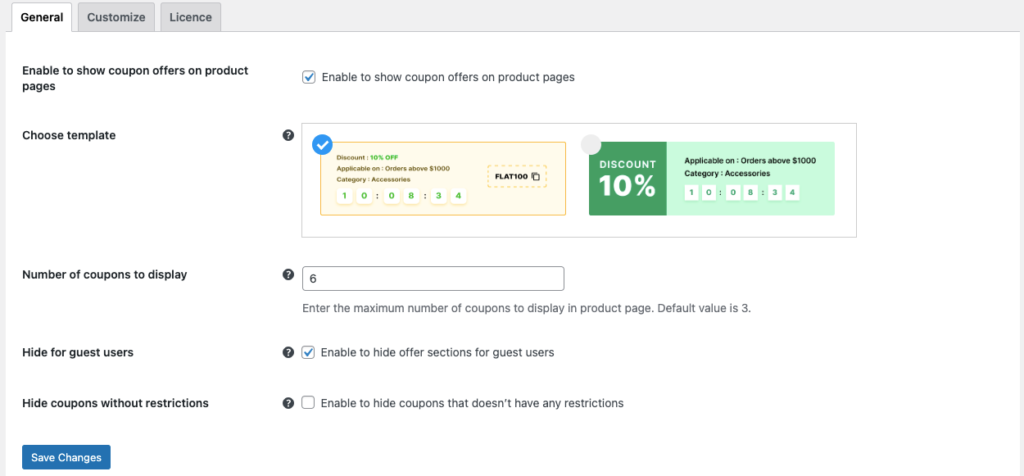
- Vaya a la pestaña Personalizar y elija dónde colocar la sección de descuentos.
- Cambie el título de la sección y agregue una descripción de la sección, si es necesario.
- Agregue el código de cupón a la plantilla de cupón si es necesario para facilitar el uso de cupones para sus clientes.
- Habilite hacer clic para copiar para permitir que los clientes copien el código de cupón simplemente haciendo clic en el texto.
- Si desea habilitar la visualización de las restricciones de cupón en la tarjeta de cupón, habilite la visualización de la información de restricción.
- Si tiene un cupón que solo está disponible para un determinado conjunto de productos, es mejor que especifique los productos elegibles en el cupón mismo. Puede hacer esto agregando un hipervínculo de "productos admitidos" al cupón que lo llevará a una página dedicada donde se mostrarán todos los productos que son elegibles para el cupón.
- Si ha seleccionado agregar un hipervínculo de "productos admitidos", especifique si desea abrir el vínculo en una página nueva o en la misma.
- Cuando se incluyen cupones con fechas de vencimiento establecidas en la sección de visualización de cupones, puede agregar un temporizador de cuenta regresiva de vencimiento para persuadir decisiones más rápidas.
- Haga clic en Guardar cambios .
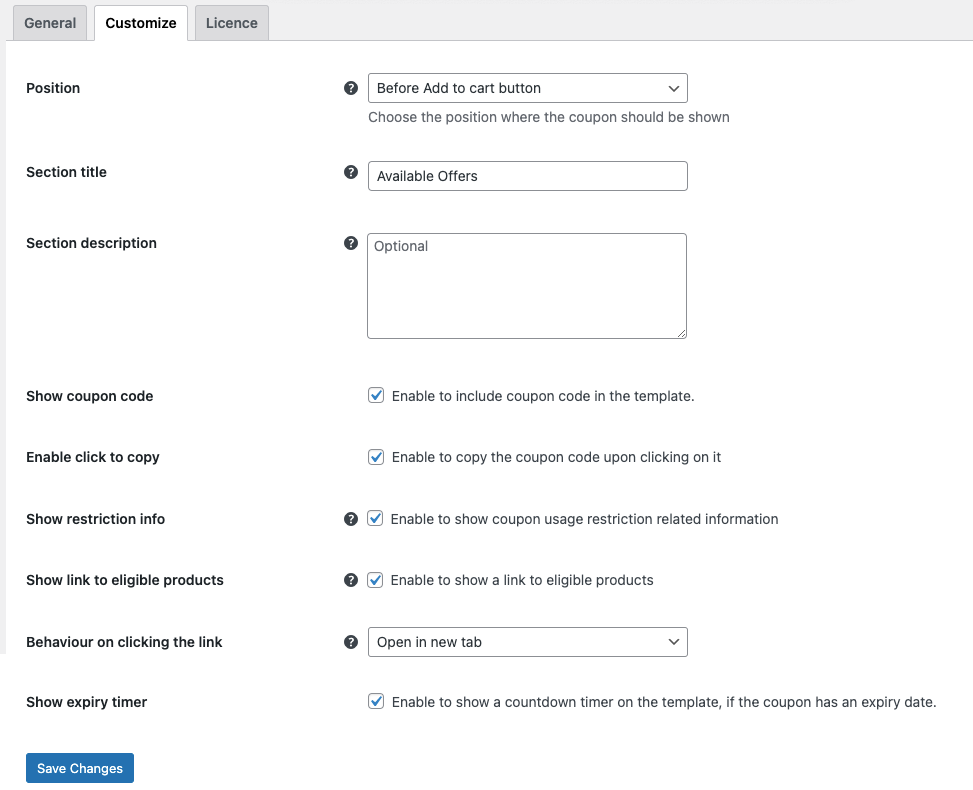
Ahora que hemos personalizado todas las configuraciones de visualización de cupones disponibles, echemos un vistazo a cómo afectará esto a la experiencia de sus clientes en la tienda.
¿Cómo afectará esto a su experiencia en la tienda?
Los usuarios que lleguen a las páginas de productos de su tienda ahora verán una sección adicional llamada 'Ofertas disponibles'. Se añadirá antes del botón “Añadir al carrito”.
Se mostrará el código de cupón correspondiente a cada cupón y se puede copiar simplemente haciendo clic en él. Se agregarán a la plantilla temporizadores de cuenta regresiva para comunicar el vencimiento del cupón.
Cualquier restricción como gasto mínimo y gasto máximo (establecido a través del complemento Smart Coupons for WooCommerce) se mostrará en la plantilla de cupón.
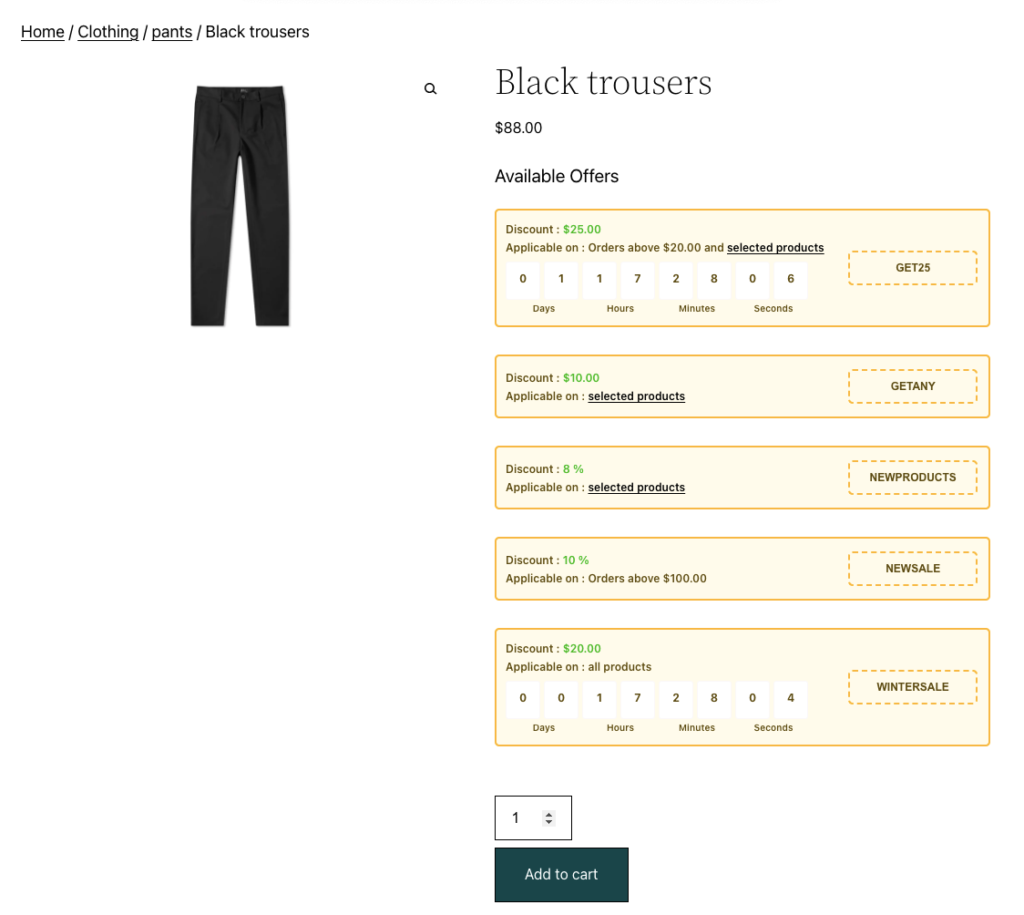
Cuando un cliente hace clic en un hipervínculo de 'productos seleccionados', se abrirá una nueva página con todos los productos elegibles en una nueva página. Esa página se verá así.
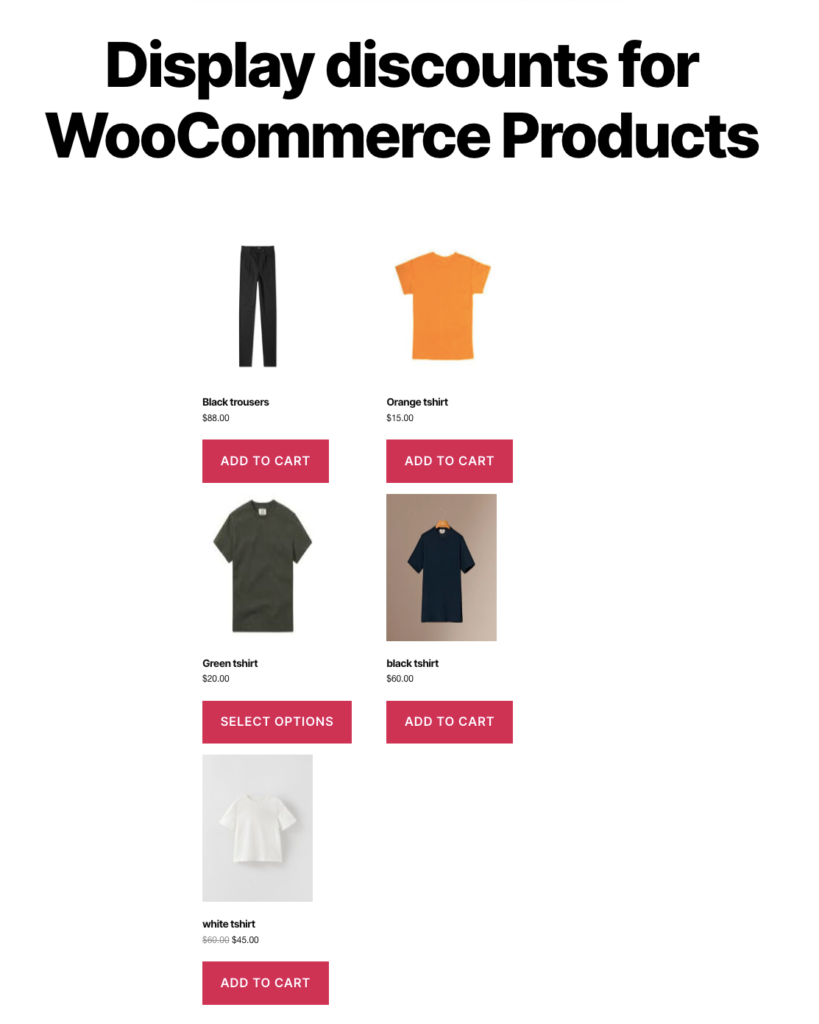
Los clientes pueden ingresar el código de cupón que han copiado de la página del producto durante el pago para aprovechar el descuento.
Mostrar los códigos de cupón ayuda a los clientes a encontrar fácilmente los cupones y completar el pago en un tiempo mínimo.
Deshabilitar la visualización de cupones específicos de WooCommerce
¿Quiere deshabilitar la exhibición de cupones específicos de WooCommerce en las páginas de productos? Puede hacer esto fácilmente con el complemento WooCommerce Display Discounts.
Para hacer esto,
- Vaya a Marketing > Cupones y haga clic en el cupón que desea ocultar.
- Vaya a la pestaña General en el widget de datos del producto .
- Desmarque la casilla correspondiente a Mostrar cupón en las páginas de productos .
- Actualice los cambios.
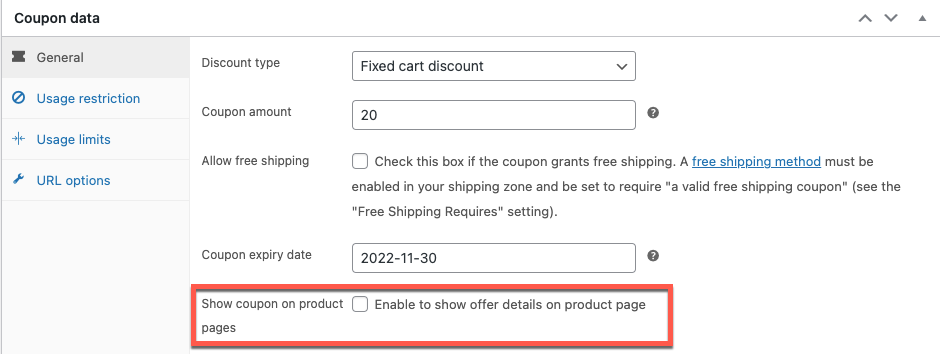
una nota final
Las ventajas de mostrar ofertas y ofertas de descuento de WooCommerce en las páginas de productos pesan mucho más que las desventajas. Mostrar ofertas hace que encontrar y usar cupones sea más fácil que antes. También lo ayuda a agregar más valor a sus páginas de productos de WooCommerce.
Pero esto no significa que mostrar descuentos sea bueno y no perjudique. Cuantas más cosas agregue a su página, más voluminosa se vuelve. Esto puede afectar el tiempo de carga e incluso la apariencia de su sitio. Por lo tanto, asegúrese de mostrar solo los cupones que sean relevantes y más solicitados por los clientes.
Espero que este artículo haya sido de ayuda. Háganos saber lo que piensa acerca de mostrar cupones en sus páginas de productos de WooCommerce.
